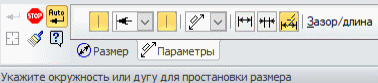Практическая работа № 5 Размеры часть 2 пр. Жилина Л.Г.
Ввод диаметральных размеров
Данная команда позволяет ввести один или несколько диаметральных размеров. Для перехода к команде необходимо нажать кнопку Диаметральный размер на Инструментальной панели (рис. 11).
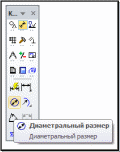 Рис. 11
Рис. 11
Далее укажите курсором базовую окружность или дугу, а затем зафиксируйте положение размерной надписи.
 Для вызова диалога, в котором можно задать или изменить оформление размера (простановка надписи на выносной полке, тип стрелок и т.д.), нажмите кнопку Параметры на Панели свойств объекта (рис. 12). Если для простановки размера нужно заново указать окружность или дугу, нажмите кнопку Выбор объекта, а затем укажите курсором нужный элемент.
Для вызова диалога, в котором можно задать или изменить оформление размера (простановка надписи на выносной полке, тип стрелок и т.д.), нажмите кнопку Параметры на Панели свойств объекта (рис. 12). Если для простановки размера нужно заново указать окружность или дугу, нажмите кнопку Выбор объекта, а затем укажите курсором нужный элемент.
Рис. 12
Для вызова диалога ввода и редактирования размерной надписи щелкните левой кнопкой мыши на поле Текст (т.е. Размерная надпись) в строке Параметров объектов, прежде чем зафиксировать размер (рис. 12). Дополнительная кнопка Тип размерной линии управляет способом отрисовки диаметрального размера (с обрывом или полный).
 Настройка характеристик размера производится с панели Параметры (рис. 13).
Настройка характеристик размера производится с панели Параметры (рис. 13).
Рис. 13
У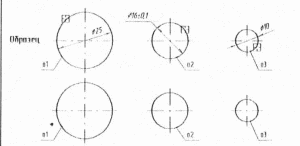
пражнение № 3. Ввод диаметральных размеров
Рис. 14
Задание. Постройте диаметральный размер 25 мм для окружности Оl. Размерную надпись расположите внутри окружности таким образом, чтобы она не наложилась на осевые линии.
Включите кнопку Диаметральный размер  .
.
В ответ на запрос системы Укажите окружность или дугу для построения размера щелкните мишенью в любой точке окружности ol.
Попробуйте плавно перемещать курсор. Вы увидите строящийся фантом диаметрального размера. В данный момент система ожидает указания точки на размерной линии. Так можно управлять ориентацией размерной линии.
Как и в случае линейного размера, можно выбрать одно из стрех стандартных положений размерной надписи: слева от окружности, внутри нее и справа от нее. Если вы просто зафиксируете текст внутри окружности, он наложится на осевые линии, что противоречит требованиям стандартов.

Щелкните мышью на ярлыке Размер 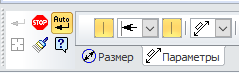 в Панели свойств объекта.
в Панели свойств объекта.
Прейдите в поле Автоматическое управление  , откройте кнопку выбора и установите Ручное управление.
, откройте кнопку выбора и установите Ручное управление.
Теперь можно задать любое положение размерной надписи. Добейтесь положения размера по Образцу и зафиксируйте точку. Система построила размер, автоматически определила значение диаметра и подставила это значение в размерный текст, добавив при этом значок диаметра.
Задание. Постройте диаметральный размер 16 мм для окружности О2. К размерной надписи добавьте значение симметричного отклонения и разместите ее на полке, направленной влево.
Щелкните мишенью в любой точке окружности О2.
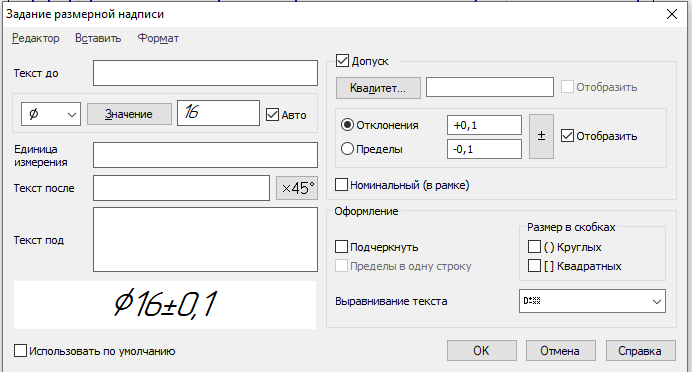 Щелчком мыши в поле Текст Панели свойств вызовите на экран диалоговое окно Задание размерной надписи (рис. 15).
Щелчком мыши в поле Текст Панели свойств вызовите на экран диалоговое окно Задание размерной надписи (рис. 15).
Рис. 15
Щелчком мыши сделайте текущим текстовое поле дня ввода значения верхнего предельного отклонения в группе Отклонения. Введите в поле текст +0,1.
Для оформления симметричного предельного отклонения щелкните на кнопке 
плюс/минус справа от текстового поля - система автоматически заполнит текстовое поле для ввода нижнего предельного отклонения.
Для подключения симметричного предельного отклонения к тексту размерной надписи установите флажок Отобразить в группе Отклонения.
Посмотрите на поле просмотра в нижней части окна диалога. Убедитесь, что размерная надпись сформирована правильно. Щелчком на кнопке ОК закройте окно.
Щелкните на кнопке Размер  на Панели свойств, если она пассивна.
на Панели свойств, если она пассивна.
Перейдите в поле расположения размера на окружности  .
.
В ответ на запрос системы Укажите точку начала полки плавно перемещайте курсор влево и вверх. Вы увидите строящийся фантом диаметрального размера с полкой. Добейтесь, чтобы положение размерной надписи соответствовало Образцу.
Щелчком мыши зафиксируйте размер. Система построила диаметральный размер.
Задание. Постройте диаметральный размер 10 мм для окружности О3. Стрелки размерной надписи разместите вне окружности.
Укажите мишенью в любой точке окружности О3.
Щелкните мышью на кнопке Параметры  .
.

В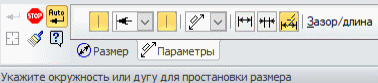
ключите кнопку Стрелка снаружи в группе Стрелка (рис. 16).
Рис. 16
Задайте положение размерной линии по Образцу.
Завершите работу команды нажатием на клавишу Esc на клавиатуре.
2





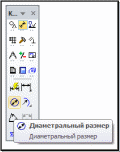 Рис. 11
Рис. 11 Для вызова диалога, в котором можно задать или изменить оформление размера (простановка надписи на выносной полке, тип стрелок и т.д.), нажмите кнопку Параметры на Панели свойств объекта (рис. 12). Если для простановки размера нужно заново указать окружность или дугу, нажмите кнопку Выбор объекта, а затем укажите курсором нужный элемент.
Для вызова диалога, в котором можно задать или изменить оформление размера (простановка надписи на выносной полке, тип стрелок и т.д.), нажмите кнопку Параметры на Панели свойств объекта (рис. 12). Если для простановки размера нужно заново указать окружность или дугу, нажмите кнопку Выбор объекта, а затем укажите курсором нужный элемент. Настройка характеристик размера производится с панели Параметры (рис. 13).
Настройка характеристик размера производится с панели Параметры (рис. 13).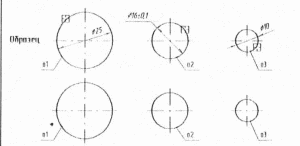
 .
.
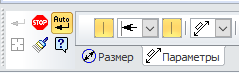 в Панели свойств объекта.
в Панели свойств объекта.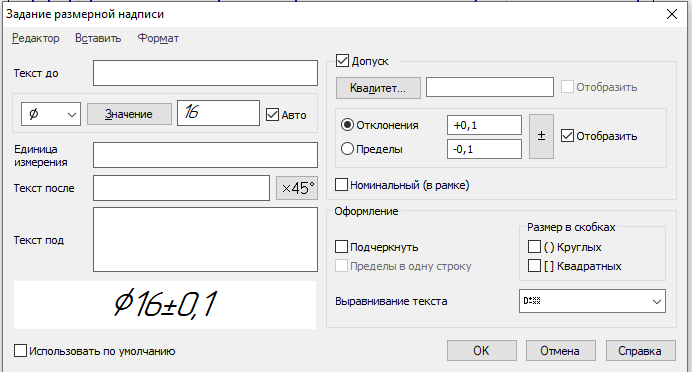 Щелчком мыши в поле Текст Панели свойств вызовите на экран диалоговое окно Задание размерной надписи (рис. 15).
Щелчком мыши в поле Текст Панели свойств вызовите на экран диалоговое окно Задание размерной надписи (рис. 15).